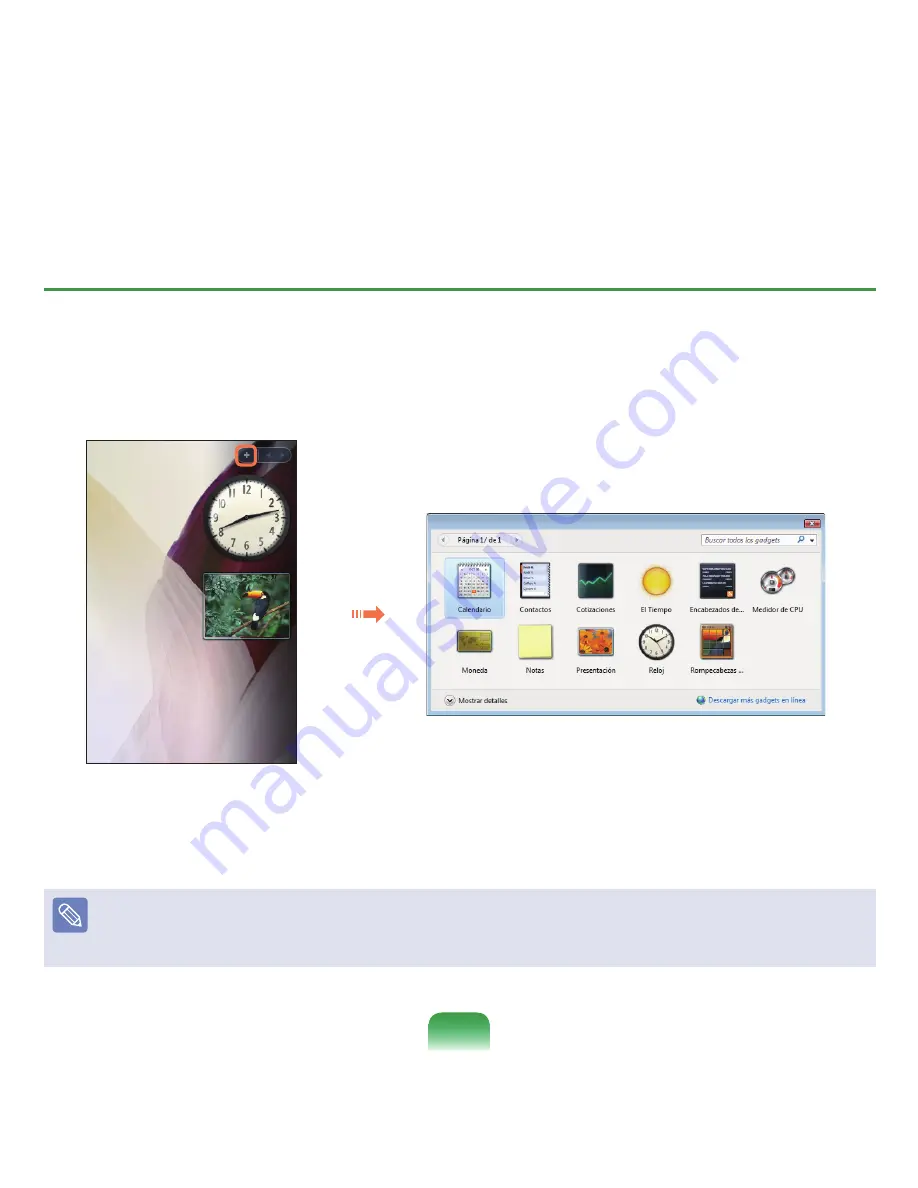
7
Agregación de un gagdet
Puede buscar un gadget en la
Galería de gadgets
e incorporarlo a la barra lateral..
1
Si hace clic en
+
en la parte superior de la barra lateral, se abre la Galería de gadgets.
2
Si hace doble clic en un gadget, éste se añade a la barra lateral.
■
Puede mover un gadget a otra ubicación; para ello arrástrelo con el ratón.
Además de moverlo a la barra lateral también puede desplazarlo fuera de ella.
■
Si coloca el puntero del ratón sobre un gadget, aparecen los botones de cerrar y opciones.
















































